
Ito ay maaaring gawin sa pamamagitan ng pag-aaral ng mga tool at pag-uuri sa mga mode ng paghahalo at mga corrective layer sa Photoshop, ngunit hindi ito palaging makatuwiran kung hindi ito nangangailangan ng mga propesyonal na gawain. Para sa mga ordinaryong tao, maraming iba't ibang mga tool para sa self-retouching photos, parehong online at sa anyo ng isang programa sa computer, isa sa kung saan ako nag-aalok sa iyo.
Magagamit na mga tool sa Picadilo.
Sa kabila ng katotohanan na ginagawa ko ang pagtuon sa retouching, ang Picadilo ay naglalaman din ng maraming mga tool para sa madaling pag-edit ng larawan, habang sinusuportahan ang multi-color mode (i.e., maaari kang kumuha ng mga bahagi mula sa isang larawan at kapalit sa isa pa).
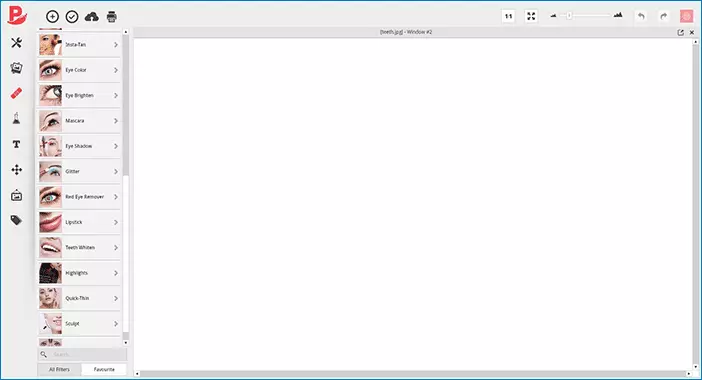
Mga pangunahing tool sa pag-edit ng larawan:
- Baguhin ang laki, pagbabawas at pagbukas ng mga larawan o bahagi
- Liwanag at contrast pagwawasto, kulay, puting balanse, tono at balanse ng saturation
- Libreng laang-gugulin ng mga rehiyon, ang tool na "Magic Wand" para sa pag-highlight.
- Magdagdag ng teksto, mga frame ng larawan, mga texture, clipart.
- Sa tab na "Effects", bukod pa sa mga pre-install na epekto na maaaring mailapat sa mga larawan, mayroon ding kakayahang itama ang kulay gamit ang mga curve, antas at paghahalo ng mga channel ng kulay.
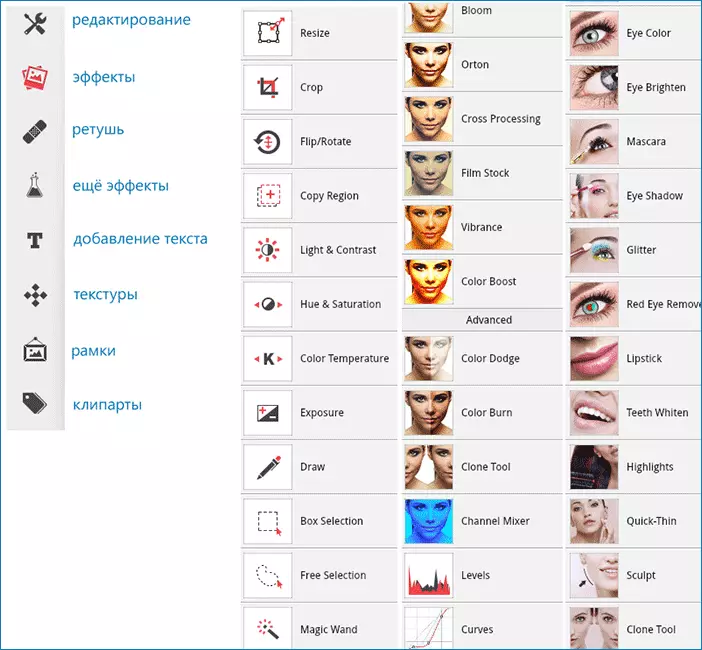
Sa palagay ko ay mahirap na harapin ang karamihan ng mga kakayahan sa pag-edit na ito ay hindi magiging mahirap: sa anumang kaso, maaari mong laging subukan, at pagkatapos ay makita kung ano ang magiging ito.
Retouch Photos.
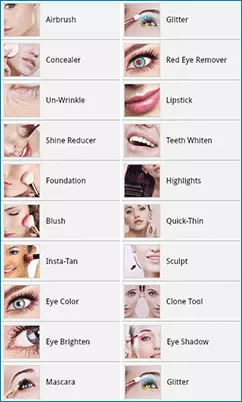
Ang lahat ng mga tampok ng retouching ay nakolekta sa isang hiwalay na tab na Tool ng Picadilo - Retouch (icon sa anyo ng isang patch). Hindi ako isang photo editing wizard, sa kabilang banda, ang mga tool na ito at hindi nangangailangan - madali mong gamitin ang mga ito upang ihanay ang tono ng mukha, upang alisin ang mga wrinkles at wrinkles, gumawa ng mga ngipin puti, at ang iyong mga mata mas maliwanag o upang baguhin ang kulay ng mata. Bilang karagdagan, mayroong isang buong hanay ng mga pagkakataon upang magpataw ng "mga pampaganda" sa mukha - lipistik, pulbos, mga anino, mascara, lumiwanag - dapat na maunawaan ng mga batang babae ito kaysa sa akin.
Ipapakita ko ang ilang mga halimbawa ng retouching, na sinubukan ko ito, upang ipakita ang mga kakayahan ng tinukoy na mga tool. Sa iba, kung nais mo, maaari mong eksperimento ang iyong sarili.
Para sa mga starter, subukan nating gumawa ng makinis at makinis na balat na may retouching. Para sa mga ito, ang Picadilo ay nagtatanghal ng tatlong mga tool - Airbrush (Airbrush), Concealer (Corrector) at Un-Wrinkle (Wrinkle Removal).
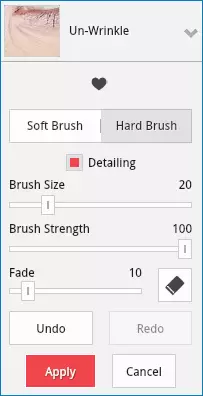
Pagkatapos pumili ng anumang tool, ang mga setting nito ay magagamit sa iyo, bilang isang panuntunan, ito ay ang laki ng vysterity, ang lakas ng pindutin, ang antas ng paglipat (fade). Gayundin, ang anumang tool ay maaaring isama sa mode na "pambura" kung lumabas ka sa isang lugar sa mga hangganan at kailangan mong ayusin ito. Pagkatapos mong isagawa ang resulta ng paglalapat ng napiling tool sa retouching, i-click ang pindutang "Ilapat" upang ilapat ang mga pagbabagong ginawa at magpatuloy sa paggamit ng iba kung kinakailangan.
Para sa maikling mga eksperimento na may tinukoy na mga tool, pati na rin ang "Eye Brighten" para sa "mas maliwanag" na mga mata, na humantong sa resulta na maaari mong makita sa larawan sa ibaba.

Napagpasyahan din na subukan ang mga ngipin sa puti ng larawan, sapagkat natagpuan ko ang isang larawan na may ordinaryong mabuti, ngunit hindi Hollywood ngipin (hindi kailanman tumingin para sa mga larawan sa internet para sa "masamang ngipin", sa pamamagitan ng paraan) at ginamit ang mga ngipin whiten tool (pagpaputi ng ngipin). Ang resulta na maaari mong makita sa larawan. Sa palagay ko, perpekto, lalo na isinasaalang-alang na ito ay kinuha sa akin ng hindi hihigit sa isang minuto.

Upang mai-save ang karapat-dapat na larawan, pindutin ang pindutan gamit ang marka sa kaliwa sa itaas, ito ay magagamit upang i-save sa format ng JPG na may kalidad na setting, pati na rin sa PNG nang walang pagkawala ng kalidad.
Summing up, kung kailangan mo ng isang libreng retouching larawan sa online, pagkatapos picadilo (magagamit sa http://www.picadilo.com/editor/) ay isang mahusay na serbisyo para sa mga ito, inirerekumenda ko. Sa pamamagitan ng paraan, mayroon ding kakayahan na lumikha ng isang collage mula sa mga larawan (i-click lamang ang pindutang "Pumunta sa Picadilo Collage" sa itaas).
